
Google Play 스토어를 사용할 때 자주 발생하는 오류는 506 오류 코드입니다. 앱을 다운로드할 때 이 오류 코드가 표시되는 경우가 있습니다. 설치가 거의 끝날 무렵 갑자기 오류가 발생하고 "오류 506으로 인해 앱을 다운로드할 수 없습니다."라는 메시지가 팝업되면 앱이 정상적으로 다운로드되는 것처럼 보일 수 있습니다.
폐쇄 루프를 생성하는 여러 버전의 앱으로 인해 발생하는 상당히 일반적인 오류입니다. 설치하려는 앱의 문제가 아닙니다.

불행히도 506 오류에 대한 단일 원인은 없으므로 문제를 해결하는 방법이 한 가지가 아닙니다. 다음은 시도해 볼 수 있는 몇 가지 솔루션입니다. 그것들은 가장 간단한 것부터 시작하여 복잡성이 증가합니다. 쉬운 수정부터 시작하여 오류가 해결될 때까지 계속 진행하세요.
휴대전화 다시 시작
시작하려면 휴대전화와 관련된 대부분의 문제에 대한 해결책을 시도해 보세요. 다시 시작하세요.
전원 끄기를 탭할 수 있을 때까지 전원 버튼을 누르고 있습니다. 완전히 종료하고 15~20초 정도 기다렸다가 다시 켜십시오. 모든 것이 백업되면 Google Play를 다시 열고 앱을 다운로드해 보세요.
SD 카드 제거
휴대전화에 SD 카드가 있는 경우 일부 앱 설치를 방해하는 경우가 있습니다. 기기에서 SD 카드를 안전하게 제거한 다음 휴대전화를 다시 시작하고 다시 시도하세요.
올바른 날짜 및 시간
어떤 이유로 휴대폰의 날짜 또는 시간이 잘못된 경우 앱 설치와 충돌할 수 있습니다. 이 문제를 해결하려면 자동 날짜 및 시간을 활성화해야 합니다.
1. 설정을 엽니다.
2. 날짜 및 시간 옵션을 선택합니다. 일반 관리 하에 있을 수 있습니다.
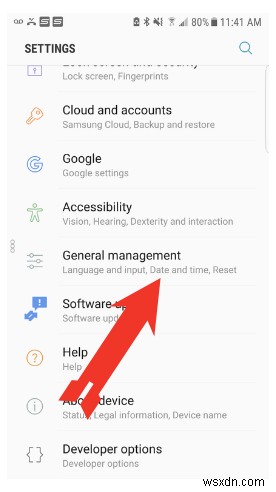
3. 자동 날짜 및 시간 옆에 있는 스위치를 켜짐 위치로 돌립니다.
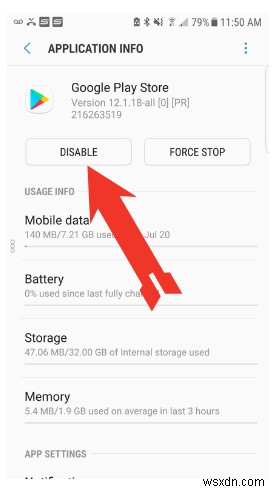
4. 이미 활성화되어 있는 경우 전원을 끄고 5~10초 정도 기다리면 다시 켜집니다.
Google 계정 다시 추가
때때로 Google 계정 문제로 인해 앱이 올바르게 설치되지 않고 506 오류가 발생할 수 있습니다. 휴대전화에서 계정을 삭제했다가 다시 추가하면 문제를 해결할 수 있습니다.
1. 설정으로 이동하여 계정 옵션을 탭합니다.
2. Google을 탭합니다.
3. Google 계정을 선택합니다.
4. 오른쪽 상단의 메뉴 아이콘을 탭하세요.
5. "계정 제거" 옵션을 선택합니다.
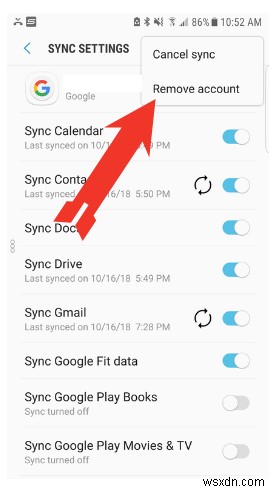
6. 휴대전화에서 모든 Google 계정을 제거할 때까지 이 과정을 반복합니다.
7. 휴대전화를 다시 시작합니다.
8. 설정으로 돌아가서 "계정 추가"를 탭하십시오.
9. Google을 선택합니다.
10. 계정을 하나씩 휴대폰에 다시 추가합니다.
11. Google Play를 열고 앱을 다시 설치해 보세요.
Google Play 스토어 데이터 및 캐시 지우기
이전 솔루션으로 506 오류가 해결되지 않은 경우 문제를 해결하기 위해 취할 수 있는 보다 과감한 조치가 있습니다. 첫 번째는 Google Play 스토어 데이터와 캐시를 지우는 것입니다.
1. 휴대전화의 '설정'으로 이동하여 '애플리케이션'을 탭합니다.
2. Google Play 스토어 앱을 검색하여 엽니다.
3. "저장소"를 탭한 다음 "캐시 지우기"를 탭하여 캐시를 삭제합니다.
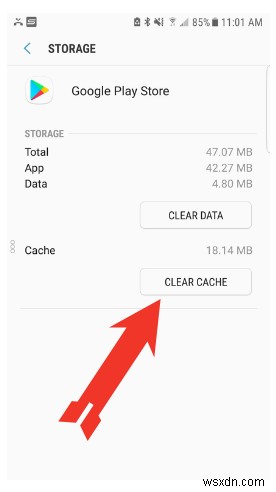
4. 문제가 해결되었는지 확인하십시오.
5. 그래도 안되면 저장영역으로 돌아가서 모든 데이터를 삭제하고 다시 시도하세요.
Google Play에서 저장소를 청소해도 오류가 해결되지 않으면 Google Play 서비스 및 Google Play Framework 앱의 데이터를 청소해 보세요. 이러한 프로그램 중 하나가 일부 앱의 설치를 방해할 수 있습니다.
Google Play 스토어 업데이트 삭제
506 오류에 대한 마지막 문제 해결 옵션은 모든 Google Play 스토어 업데이트를 삭제하는 것입니다.
1. 설정을 엽니다.
2. 애플리케이션을 탭합니다.
3. Google Play 스토어 앱을 찾아 엽니다.
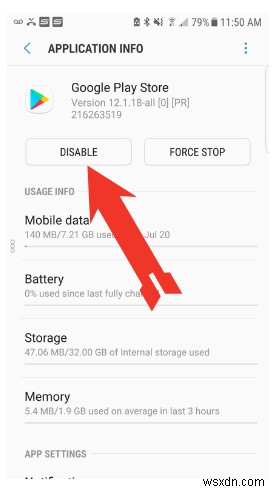
4. 상단의 "사용 안함" 버튼을 탭합니다. 앱을 비활성화하면 모든 업데이트도 삭제됩니다.
5. "지금 활성화" 버튼을 터치하면 앱을 다시 사용할 수 있습니다.
Google Play를 열어 앱을 다시 설치하려고 하면 앱을 최신 상태로 유지하도록 업데이트하라는 메시지가 표시됩니다. 506 코드를 유발할 수 있는 Google Play의 모든 오류는 수정되어야 합니다.
이 방법 중 하나가 효과가 있기를 바라며 506 오류 메시지 없이 앱을 다시 추가할 수 있습니다.
